

Hvis du jobber med de samme mappene regelmessig på Mac-en din, kan du justere visningsalternativene slik at mappene alltid vises på samme måte. Dette er nyttig hvis du foretrekker en viss visning som Liste eller kolonne eller vil at varene dine skal være bestilt etter navn eller dato.
Slik angir du standardvisning og sorteringsrekkefølge for en mappe på Mac.
Åpne Finder og naviger til mappen din
1) Velg ønsket visning for mappen fra verktøylinjen, enten det er ikon, liste, kolonne eller galleri. Du kan også velge et av disse alternativene ved å klikke på Utsikt i menylinjen.
2) Klikk Utsikt > Vis visningsalternativer fra menylinjen.
3) Alternativene du ser i popup-vinduet, vil variere avhengig av visningen du valgte i trinn 1. Men de vil vises, Alltid åpen i ... , Gruppe av, og Sorter etter. (Bortsett fra Gallerivisning tilbyr ikke gruppe etter).
4) På toppen, under Åpne alltid inn, du ser utsikten du valgte. Forsikre deg om at avmerkingsboksen er merket slik at hver gang du åpner den mappen, åpnes den i samme visning.
5) Velg deretter Gruppe av og Sorter etter drop-downs og velg alternativene du foretrekker.
6) Lukk vinduet Vis alternativer når du er ferdig.
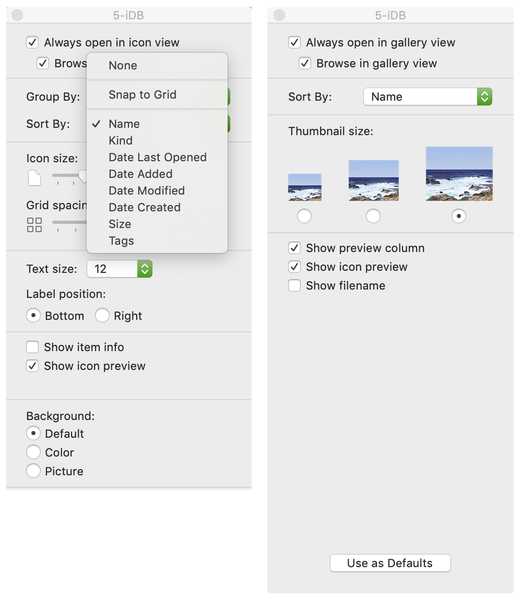
Tilpass visningsalternativene
Du vil merke at hver visning tilbyr forskjellige visningsalternativer. Du kan også justere disse før du lukker vinduet Vis alternativer.
Hvis du for eksempel liker Listevisningen, kan du merke de kolonnene du vil se når du bruker den visningen, for eksempel datoendring, størrelse eller type. Tilsvarende, for ikonvisning, kan du velge ikonstørrelse, avstand og tekststørrelse.
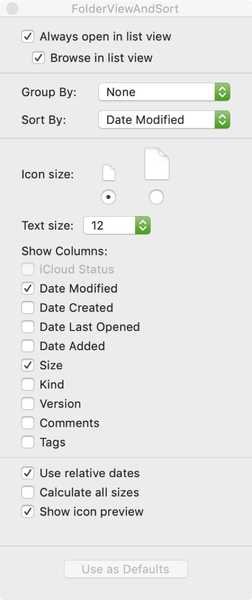
Bruk som standard
For hver visning, bortsett fra kolonnevisning, ser du en Bruk som standard knapp. Hvis du tilpasser visningen som beskrevet ovenfor og vil at disse innstillingene skal gjelde hver gang du bruker den spesifikke visningen, klikker du på den knappen.
Hvis du for eksempel valgte en bestemt ikonstørrelse eller ruteavstand for å vise i ikonvisningen, vil du se de samme tilpasningene når du bruker en mappe i ikonvisningen.
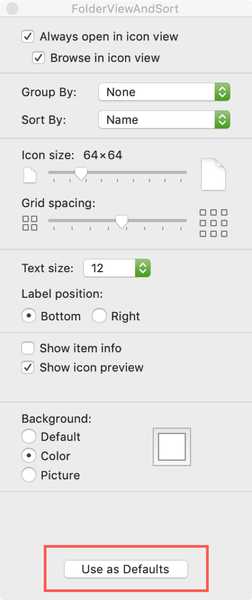
Merk: Knappen blir nedtonet til du gjør en endring.
Pakk den opp
Å stille standardvisninger og sortere ordrer kan bidra til å holde tingene konsistente og enklere å bruke. Hvilken mappevisning liker du mest, eller bruker du forskjellige som Ikonvisning for bilder og Listevisning for dokumenter?
For mer informasjon om Finder, sjekk ut hvordan du kan tilpasse mappeikoner eller hvordan du bruker smarte mapper.











